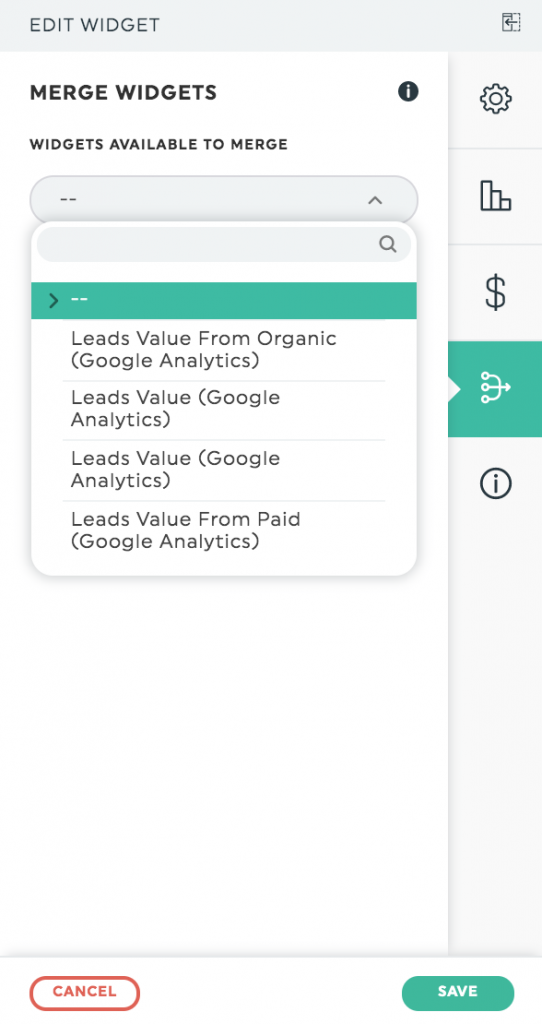Comment fusionner des widgets ?
Si vous utilisez différentes sources pour afficher vos stratégies de marketing numérique, il est possible que vous souhaitiez afficher des rapports qui incluent les différentes sources ensemble ou qui combinent la même source dans un seul widget. Les deux sont possibles !
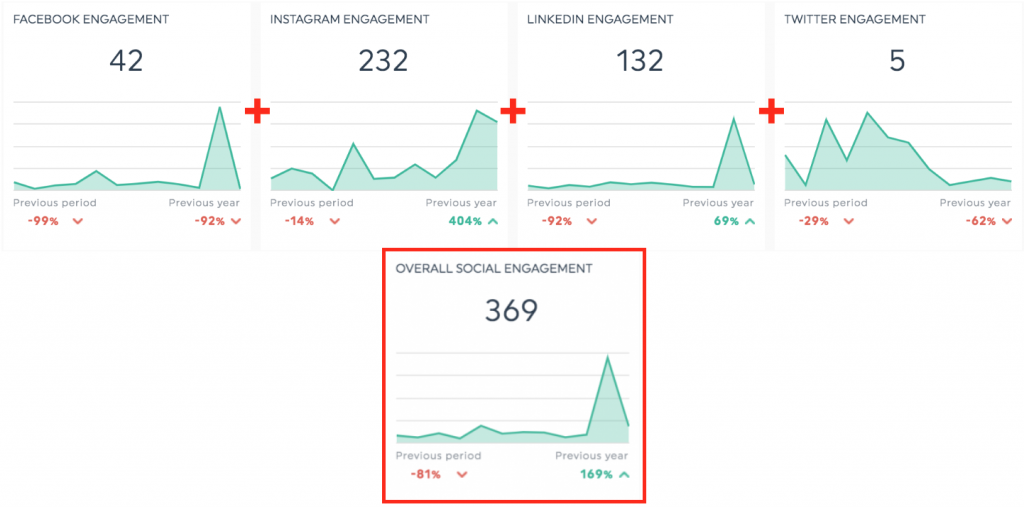
Pour arriver au résultat ci-dessus, vous avez la possibilité de "fusionner les widgets" dans l'option de modification des widgets. Cette fonction vous permettra de combiner toutes sortes de données, pour autant que le type de graphique et les KPI soient compatibles.
1- Pourquoi utiliser la fonction "Fusion" ?
Il existe quatre scénarios dans lesquels vous pouvez vouloir utiliser la fonction Fusion :
- Pour combiner les données provenant de différentes intégrations (ex. Coût de Google Ads + Coût de Bing Ads)
- Combiner des données provenant de la même intégration mais de sources de données différentes (ex. Coût des annonces Google pour le client A + Coût des annonces Google pour le client B)
- Combiner des données similaires mais pas exactement les mêmes (ex. Conversions Google Ads + Achats Google Ads)
- Combiner les données provenant d'une intégration spécifique qui ne peut contenir qu'un seul filtre (ex. FB ads amount spent campaign name X + FB ads amount spent campaign name Y)
2- Comment utiliser la fonction "Fusion" :
Tout d'abord, il est important de noter que cette fonctionnalité n'est disponible que pour les types de graphiques et les indicateurs de performance clés compatibles. Cela signifie que les widgets doivent avoir le même type de graphique (par exemple, historique avec historique) et contenir des mesures similaires (par exemple, Google Ads "Cost" et Facebook Ads "Amount Spent" ; Facebook "Fans" et Instagram "Followers", etc.)
- Dans votre tableau de bord, trouvez le widget que vous souhaitez fusionner et cliquez sur "Modifier le widget". Il est recommandé de dupliquer votre widget, car une fois cette action effectuée, vous ne pouvez pas défusionner les widgets.
- Cliquez sur "Fusionner les widgets" dans le menu des paramètres.
- Un menu déroulant apparaîtra et vous pourrez alors sélectionner les widgets que vous souhaitez fusionner. S'il s'agit de graphiques/IPC compatibles, vous pourrez les fusionner.
- Sélectionnez les bons KPI que vous souhaitez fusionner et cliquez sur "Enregistrer".
- Vous n'obtiendrez ainsi qu'un seul widget sur les deux que vous avez sélectionnés.
3- Notes
- Si vous souhaitez fusionner plus de deux widgets, c'est possible. Vous devez simplement fusionner deux widgets une fois à la fois. Ainsi, si vous voulez fusionner quatre widgets, vous devrez le faire en trois actions. En outre, si vous devez fusionner plusieurs widgets, lors des fusions suivantes, vous devez vous assurer que vous partez toujours du widget "non fusionné".
- Pour pouvoir être fusionnés, les widgets doivent utiliser le même type de graphique (ex : historique & historique ou nombre simple & nombre simple).
- Limitation : un widget CSV ne peut pas être fusionné avec un widget d'intégration intégré. (Exemple : si vous essayez de fusionner un widget CSV avec un widget Google Ads, cela ne fonctionnera pas)
- Une fusion ne peut pas être annulée. Si vous souhaitez conserver les widgets originaux pendant la fusion, vous devrez dupliquer vos widgets non fusionnés pour en conserver un et fusionner le second.
- Les formules personnalisées et les indicateurs de performance clés calculés ne sont pas disponibles dans DashThis pour le moment.
- Les caractéristiques de chaque widget (par exemple, les filtres, les mesures, les dimensions) sont conservées après la fusion. Cependant, elles ne peuvent pas être modifiées une fois que les widgets sont fusionnés, alors assurez-vous d'appliquer les filtres ou les changements au préalable.
- Lors de la création d'un widget fusionné avec la mesure CTR, les résultats individuels ne sont pas simplement additionnés. Le CTR est recalculé sur la base des composantes combinées de chaque source (clics/impressions).
Par exemple:
(Clics 1 + Clics 2) / (Impressions 1 + Impressions 2)
Besoin d'aide?
Contactez notre équipe d'assistance ici 💪🏼